この記事では、Bitwar Data Recoveryソフトウェアを使用して、外付けハードドライブからデータを簡単かつ迅速にリカバリする方法について説明します。
外付けハードドライブは、特に写真やビデオを撮るのが大好きな人や、毎日データを作成して使用する人にとって、メディアファイルのバックアップとして不可欠な選択です。
外付けハードドライブを使用すると、日常生活がより快適で便利になります。追加の外付けハードドライブがあると、重要なファイルに簡単にアクセスできる場所ならどこでも使用できます。
データが失われたり失われたりする理由
ただし、外付けHDDは、その保存されたスキームを頻繁に失うため、主な原因は次のとおりです:
● ウイルスまたはマルウェアの攻撃
● システム障害
● 偶発的な削除
● 不適切なフォーマット
● 外付けハードドライブが0バイトとして表示される
外付けハードドライブからファイルを紛失または削除した場合、ラップトップまたはコンピューターには自動ソリューションがありません。バックアップファイルがコンピューターまたはラップトップに保存されていない場合、困難な状況になります。
ありがたいことに、外付けハードドライブから削除または失われたファイルを復元するのに役立つBitwar Data Recoveryソフトウェアがあります。
Bitwar Data Recovery Softwareは信頼性があります
Bitwar Data Recoveryソフトウェアは簡単で安全に使用できます。信頼性が高く、削除されたファイルや失われたファイルを復元するのに役立つこの便利なソフトウェアを試してみたい人に無料の試用版を提供します。
Seagate、WD、Samsungの外付けハードドライブが検出されない、外付けハードドライブが表示されない、または不適切な削除、フォーマットによるデータ損失が発生した場合でも、心配する必要はありません。以下の手順で試してみて、今すぐ外付けハードドライブの復元を実行してください!
外付けハードドライブからデータを復元する方法
ステップ1.Bitwar Data Recoveryソフトウェアをダウンロードする
公式ウェブサイトhttps://tw.bitwar.net/data-recovery-software/にアクセスして、Windows 10、8、7、またはMac OSのダウンロードボタンをクリックします。ファイルをダウンロードしたら、コンピューターまたはラップトップにデータ復元プログラムをインストールします。下のボタンをクリックして、ソフトウェアをダウンロードしてインストールすることもできます。
Bitwar Free Data Recoveryソフトウェアをコンピューターパーティションにインストールして、ソフトウェアの保存とインストールが
外付けHDDデータを上書きしないようにすることをお勧めします。
Bitwar Data Recoveryソフトウェアのインストールが完了したら、外付けHDDをコンピューターまたはラップトップに接続できます。
ステップ2.Bitwar Data Recoveryソフトウェアを開きます
プログラムを起動し、標準モードを選択します。さまざまなオプションを選択できます。 [削除したファイルの復元]をクリックして、外付けハードドライブからファイルを復元します。次に、プログラム上の失われたファイルまたは削除されたファイルを復元する外部ハードドライブを選択します。次に、「次へ」ボタンをクリックします。
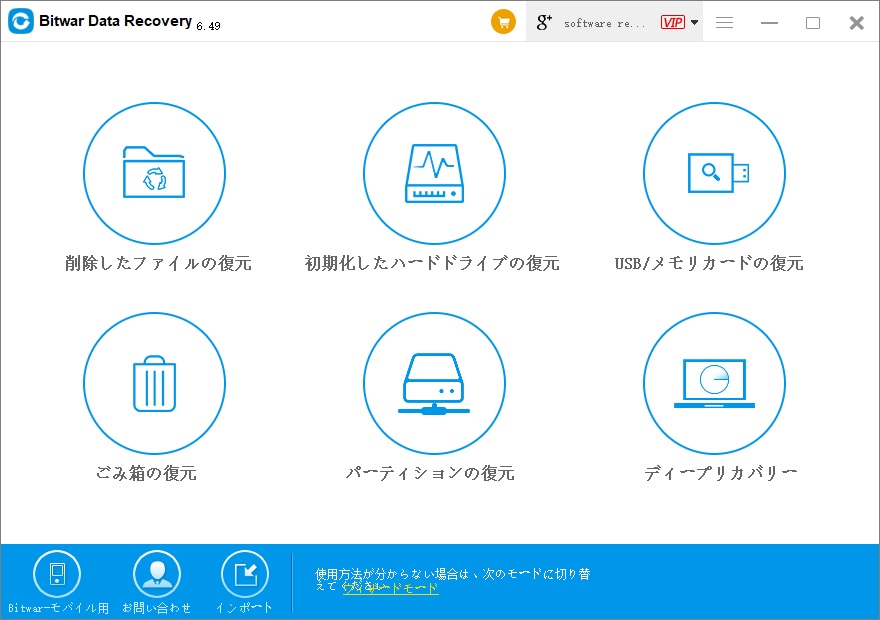
戻すファイルの種類を選択します。 Bitwar Data Recoveryソフトウェアを使用すると、画像/写真、ドキュメント、オーディオなどのさまざまな種類のファイルを復元できます。
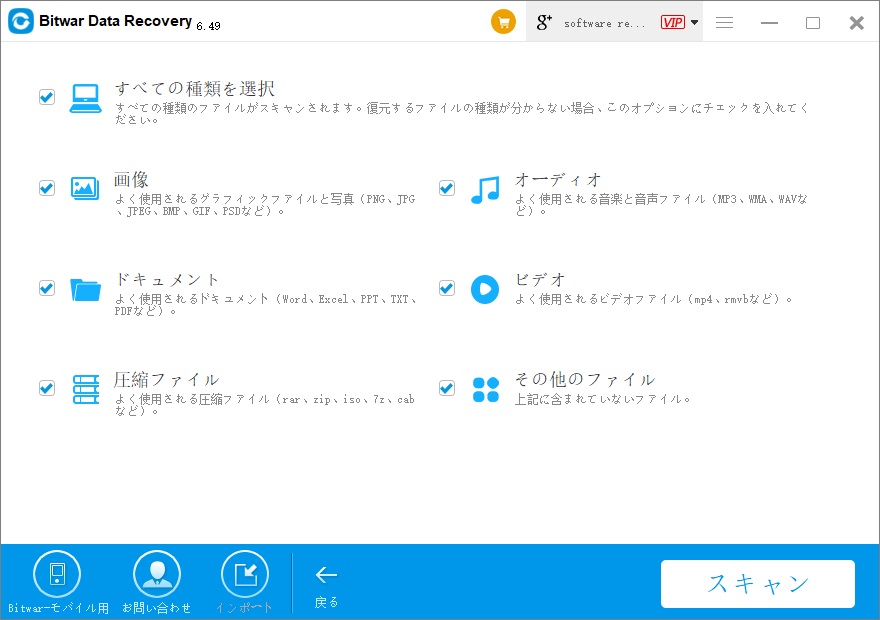
ステップ3.失われたデータのスキャン、プレビュー、レスキュー
ファイルの種類を選択したら、[スキャン]をクリックして、外付けハードドライブで失われたファイルまたは削除されたファイルをスキャンできます。数分後(外付けハードドライブのサイズによって異なります)、スキャン結果がリストに表示され、ダブルクリックして各ファイルをプレビューし、必要なファイルを選択できます。
ファイルを選択したら、「復元」ボタンをクリックすると、ウィンドウが開き、復元したデータをコンピューターのファイルディレクトリに保存する場所を選択するか、可能であれば、ファイルを別の外部ハードドライブまたはコンピューターのハードに保存しますドライブ。
重要な注意:データの損失を防ぐため、紛失または削除したファイルを元の外付けHDDに復元しないでください。
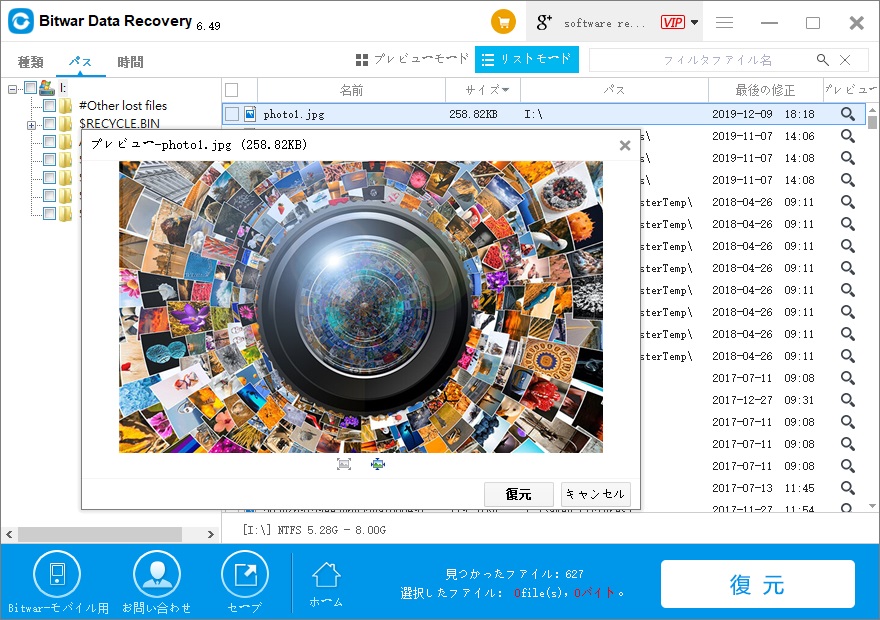
結論
外付けハードドライブは常にさまざまな障害の影響を受けます。可能であれば、タイムリーにデータをバックアップし、データが失われた場合にバックアップから復元できます。 ただし、バックアップされていない場合またはバックアップ後にデータを更新すると、Bitwar Data Recoveryソフトウェアをいつでも実行して、外部ハードディスクデータのリカバリを実行できます。それは、あなたが少しでも心配や面倒を引き起こすことなく、できるだけ早くそれを復元するのに役立ちます。





